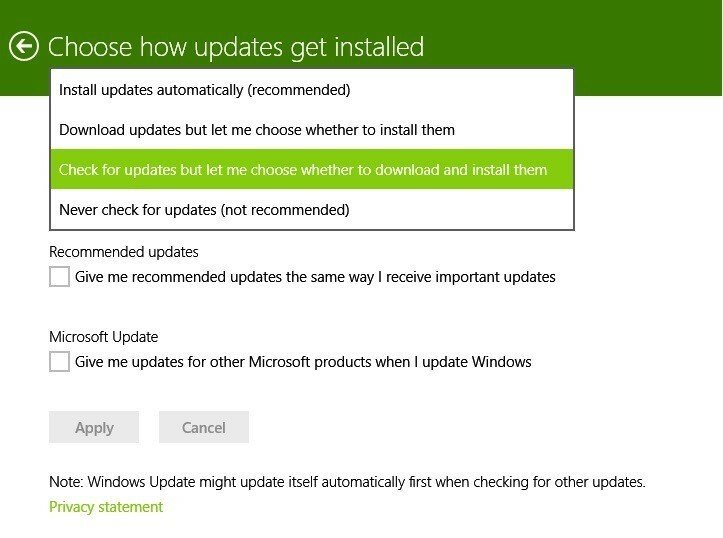Daudzi Windows 8, Windows 10 lietotāji sūdzas par pielāgošanas iespēju trūkumu, kas tiek piedāvātas pēc noklusējuma. Tomēr Windows 8, Windows 10 ir dažas ievērojamas funkcijas, kas ļauj lietotājiem pielāgot savas ierīces. Windows 8, Windows 10 pieteikšanās ekrāna maiņa ir viena no šīm funkcijām, un, tā kā daudziem nav īsti skaidrs, kā to izdarīt, šodien es jums parādīšu, kā jūs varat mainīt pieteikšanās ekrānu jebkurā Windows 8, Windows 10 ierīcē.
Bez klasiskā bloķēšanas ekrāna, Windows 8, Windows 10 ir dažas citas autentifikācijas metodes, piemēram, attēlu paroles. Mēs izskatīsim visas šīs izmaiņas, kuras varat veikt savā Windows 8, Windows 10 datorā.
Vai vēlaties mainīt Windows pieteikšanās ekrānu? Lūk, kā to izdarīt operētājsistēmās Windows 10 un Windows 8
Pieteikšanās ekrāna iestatījumu mainīšana operētājsistēmās Windows 10 un 8.1 ir diezgan vienkārša, un šajā rakstā mēs aplūkosim šādas tēmas:
- Windows pieteikšanās ekrāna fons, attēls - Ja vēlaties mainīt pieteikšanās ekrāna fonu, to viegli varat izdarīt no Windows 10. Jūs varat izvēlēties vienu no daudzajiem pieejamajiem foniem vai arī izmantot savu pielāgoto fonu.
- Windows pieteikšanās ekrāns ir tukšs - Daudzi lietotāji ziņoja, ka viņu pieteikšanās ekrāns ir tukšs. Tā var būt liela problēma un kavēt pieteikšanos sistēmā Windows.
- Windows pieteikšanās ekrāns otrādi - Šī ir neparasta problēma, kas var parādīties dažos datoros. Ja jums ir šī problēma, visticamāk, cēlonis ir displeja draiveris.
- Windows pieteikšanās ekrāns neparādās - Dažreiz jūsu pieteikšanās ekrāns var neparādīties vispār. Mēs jau uzrakstījām ceļvedi, kā to izdarīt izlabot trūkstošo Windows 10 pieteikšanās ekrānu, tāpēc noteikti pārbaudiet to.
- Windows pieteikšanās melnais ekrāns ar kursoru - Pēc lietotāju domām, daži no viņiem kļūst melns ekrāns ar kursoru mēģinot pieteikties sistēmā Windows 10. Mēs jau iepriekš izskatījām šo problēmu, tāpēc jums vajadzētu būt iespējai to novērst.
- Windows pieteikšanās ekrāna noņemšana - Daži lietotāji, startējot sistēmu Windows, nevēlas redzēt pieteikšanās ekrānu. Jūs nevarat noņemt pieteikšanās ekrānu, taču vienmēr varat noņemt paroli vai iestatīt datoru automātiski pieteikties.
- Windows pieteikšanās ekrāns aizņem daudz laika, ir iestrēdzis - Dažreiz jūs varat iestrēgt Windows pieteikšanās ekrānā. Vienā no mūsu iepriekšējiem rakstiem mēs paskaidrojām, kā rīkoties, ja Windows 10 ir iestrēdzis sveiciena ekrānā, tāpēc noteikti pārbaudiet to.
- Mirgo Windows pieteikšanās ekrāns, pazūd - Vairāki lietotāji ziņoja, ka viņu pieteikšanās ekrāns turpina mirgot. Dažos gadījumos pieteikšanās ekrāns var pilnībā pazust. Visticamāk, to izraisa slikts draiveris vai bojāta Windows 10 instalācija.
- Windows 10 pieteikšanās ekrāna cilpa - Dažos retos gadījumos jūs varat iestrēgt Windows 10 pieteikšanās ekrāna cilpā. Šī ir neparasta problēma, taču jums vajadzētu būt iespējai to novērst, izveidojot jaunu lietotāja kontu.
Noklusējuma pieteikšanās ekrāna mainīšana operētājsistēmā Windows 8
Ja esat nesen instalējis sistēmu Windows 8, iespējams, jums būs vienkāršs attēla bloķēšanas ekrāns, kas parāda dažādas lietotnes. Šo ekrānu var pielāgot, pievienojot citus attēlus un citas lietotnes, kā arī pievienojot pilnīgi jaunu pieteikšanās ekrānu.
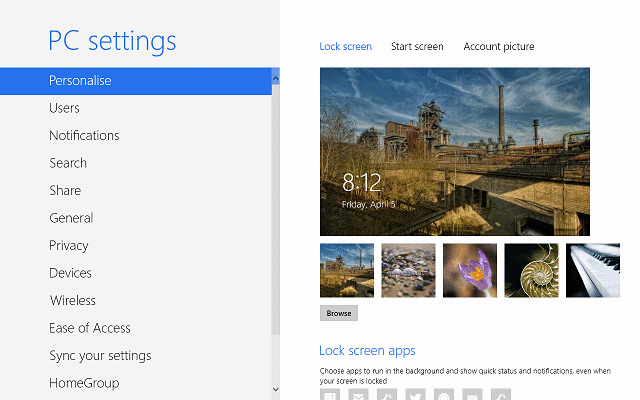
Ja vēlaties mainīt Windows 8 pieteikšanās ekrāna attēlu uz citu, jums vienkārši jāveic šādas darbības:
- Atveriet Iestatījumi šarmu un noklikšķiniet vai pieskarieties Mainiet datora iestatījumus.
- No šejienes dodieties uz Personalizēt cilni.
Tur jūs atradīsit iespēju izvēlēties citu pieteikšanās attēlu vai pārlūkot datoru, lai iegūtu pielāgotu attēlu. Tajā pašā logā jums ir Sākuma ekrāns cilne, kas ļauj mainīt Modern UI ekrāna fona stilu un krāsu.
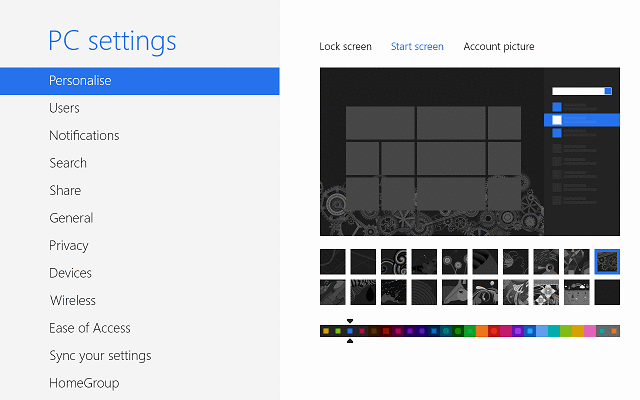
Ja vēlaties mainīt Windows 8 pieteikšanās ekrānu uz attēla paroli, viss, kas jums jādara, ir logs Lietotāji un noklikšķiniet vai pieskarieties Izveidojiet attēla paroli.
No šejienes jūs ievadīsit vedni, kurā datorā būs jāpārlūko attēls, kuru vēlaties iestatīt kā attēla paroli, un pēc tam pievienojiet trīs darbības, kas atbloķēs datoru.
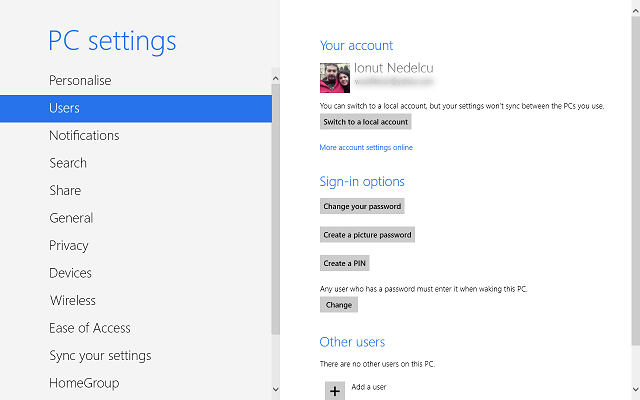
Šīs darbības var būt līnija, punkts vai aplis, un jums tās jāievada tādā pašā secībā un virzienā, kā sākotnēji izveidojāt, pretējā gadījumā tas neļaus jums pieteikties savā datorā.
Kā redzat, Windows 8 pieteikšanās ekrāna maiņas process ir diezgan vienkāršs. Tas neprasa, lai lietotāji tērētu pārāk daudz laika šim uzdevumam, un tas arī papildina ierīces sajūtu, liekot tai labāk atspoguļot lietotāja personību.
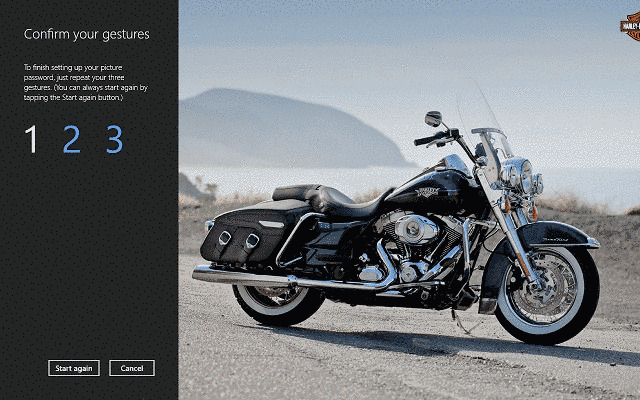
Vēl viena lieta, ko varat darīt, ir izdzēst paroli no datora. Lai gan es jums iesaku to nedarīt, daži lietotāji vēlas, lai viņu datori tiktu atvērti bez paroles. Tomēr jūs to darāt šādi:
- Atveriet Iestatījumi Šarms
- Noklikšķiniet vai pieskarieties Mainiet datora iestatījumus
- Klikšķiniet uz Lietotāji
- Pārslēdzieties uz a Vietējais konts
Piezīme: Izmantojot Microsoft kontu, datora paroles noņemšana nav iespējama, tāpēc jums jāizmanto vietējais konts
- Klikšķiniet uz Mainīt paroli
- Pēc pašreizējās paroles ievadīšanas tā pieprasīs ievadīt jauno
- Atstājiet lauku Parole melns un noklikšķiniet uz Labi
- Tagad, piesakoties savā datorā, jums būs Windows 8 pieteikšanās ekrāns, kuru esat modificējis iepriekš, un ekrānā Lietotājs netiks prasīts ievadīt paroli.
- LASI ARĪ: Windows 10 ļaus atiestatīt paroles no bloķēšanas ekrāna
Mainiet noklusējuma pieteikšanās ekrānu sistēmā Windows 10
Operētājsistēmā Windows 10 pieteikšanās ekrāna mainīšana ir nedaudz atšķirīga. Ja vēlaties mainīt pieteikšanās ekrāna fona attēlu, jums vienkārši jāveic šādas darbības:
- Atveriet Iestatījumu lietotne. To var izdarīt ātri, nospiežot Windows taustiņš + I saīsne.
- Tagad pārejiet uz Personalizēšana sadaļā.
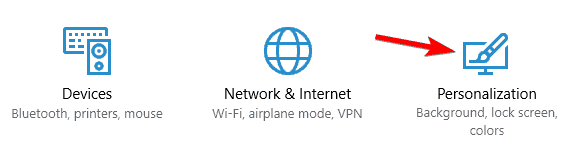
- Kreisajā rūtī atlasiet Bloķēt ekrānu.
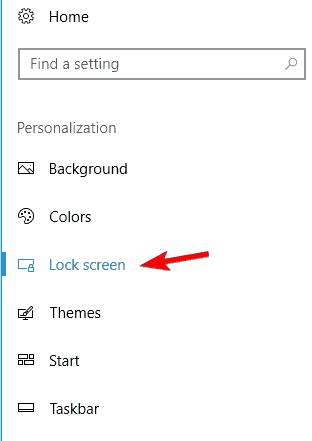
Tagad jūs varat pielāgot bloķēšanas ekrāna izskatu. Piemēram, varat izvēlēties fona attēlu, kuru izmantosit bloķēšanas ekrānam. Ir pieejami vairāki attēli, no kuriem izvēlēties, taču varat arī pārlūkot personālo datoru, lai atrastu savus attēlus.
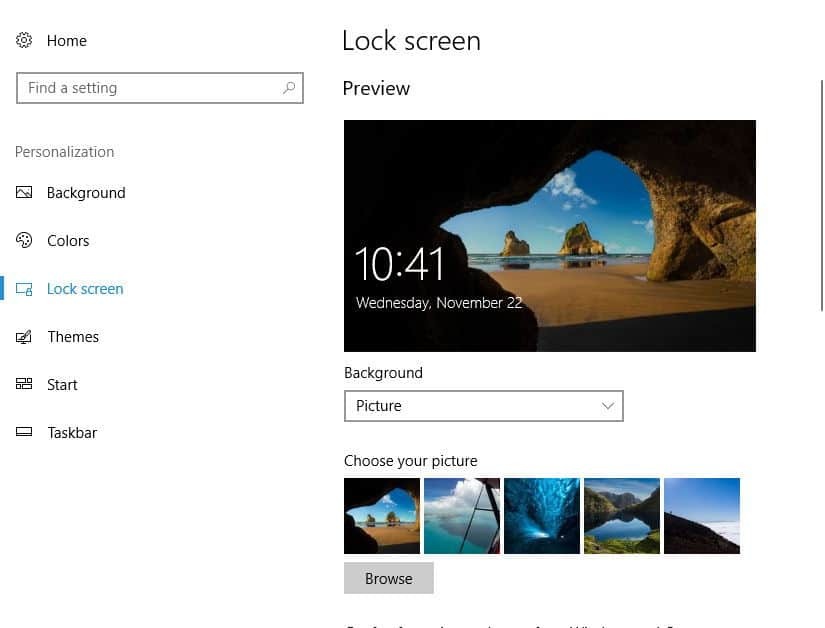
Kamēr dators ir bloķēts, datorā bez viena attēla var būt arī slaidrāde. Vai arī, ja bloķēšanas ekrānā vienmēr vēlaties citu attēlu, ieteicams to izmantot Windows uzmanības centrā iezīme.
Ja vēlaties, varat iespējot jautrus faktus un padomus no Windows un Windows Cortana. Šī ir tikai izvēles iespēja, taču reizēm tā var sniegt interesantu informāciju. Protams, tieši bloķēšanas ekrānā varat redzēt detalizētu noteiktu lietotņu statusu, kas ir noderīgi, ja jums jāpārbauda kalendārs vai e-pasts.
Bloķēšanas ekrāns ļauj arī redzēt ātru lietotņu statusu, lai jūs varētu viegli pārbaudīt jauno e-pasta ziņojumu vai neatbildēto ziņojumu skaitu. Runājot par ātrajiem statusiem, bloķēšanas ekrānā varat redzēt ātros statusus no 7 dažādām lietotnēm.
Papildus vizuālajai pielāgošanai sistēma Windows 10 ļauj mainīt pierakstīšanās veidu sistēmā Windows 10. Lai piekļūtu šiem iestatījumiem, jums jāveic šādas darbības:
- Atveriet Iestatījumu lietotne un dodieties uz Konti sadaļā.
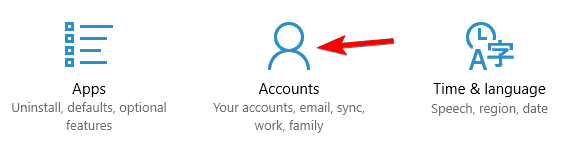
- Kreisajā rūtī atlasiet Pierakstīšanās iespējas.
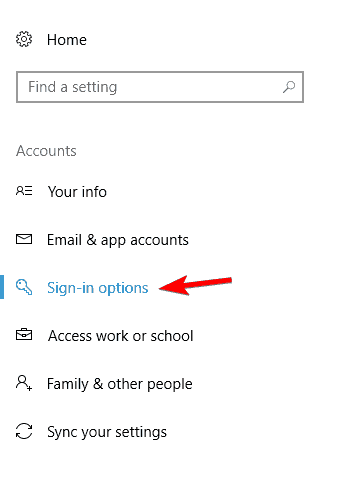
Šeit varat mainīt dažādus pierakstīšanās iestatījumus. Piemēram, varat iestatīt, lai dators automātiski bloķētos, ja neesat prom. Šī funkcija ir diezgan noderīga, ja vēlaties aizsargāt datoru no nesankcionētas piekļuves. Izmantojot šo funkciju, jūs neļausiet kolēģiem vai istabas biedriem izmantot datoru, kad neesat blakus.
- LASI ARĪ: Tagad jūs varat runāt ar Cortana bloķēšanas ekrānā sistēmā Windows 10
Arī Windows 10 atbalsta Windows Hello funkciju un ja vēlaties konfigurēt datoru, lai pierakstītos ar pirksta nospiedums, to var izdarīt no šejienes. Papildus pirkstu nospiedumiem varat arī pierakstīties, skenējot seju. Paturiet prātā, ka, lai izmantotu Windows Hello, nepieciešama atbilstoša aparatūra.
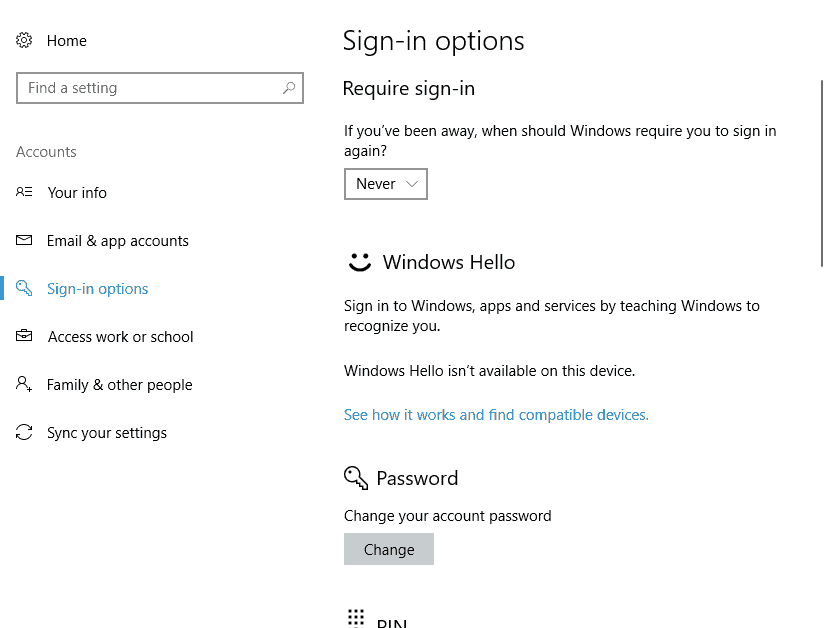
Šajā sadaļā varat arī viegli mainīt konta paroli. Ja vēlaties, varat iestatīt a PIN un izmantojiet to paroles vietā, lai pierakstītos sistēmā Windows.
Varat arī izmantot savu PIN, lai pierakstītos citās datora lietojumprogrammās. PIN izmantošanai ir savas priekšrocības, un, ja nevēlaties iegaumēt paroli vai vēlaties ātri pierakstīties sistēmā Windows 10, PIN var būt īstā izvēle.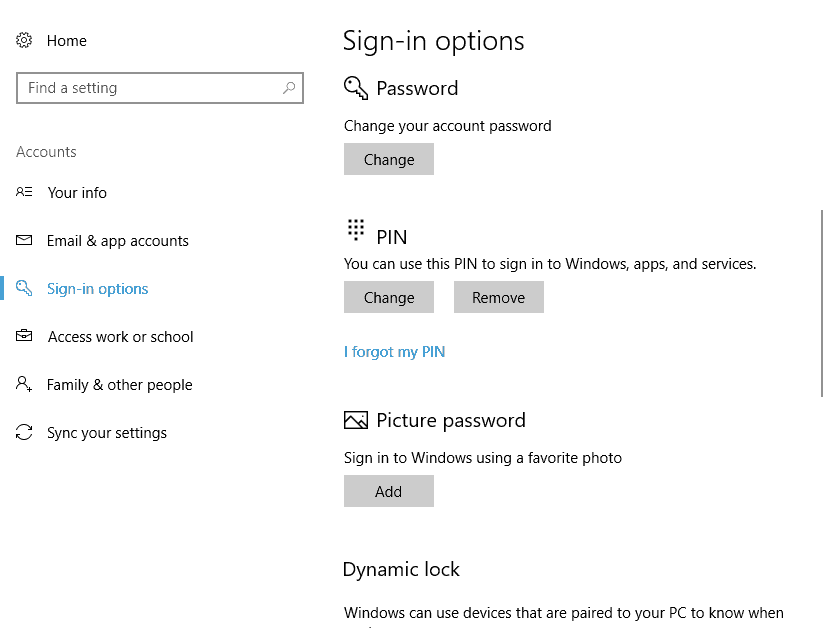
Protams, attēla paroles funkcija joprojām pastāv, un jūs varat atbloķēt datoru, veicot žestus bloķēšanas ekrānā.
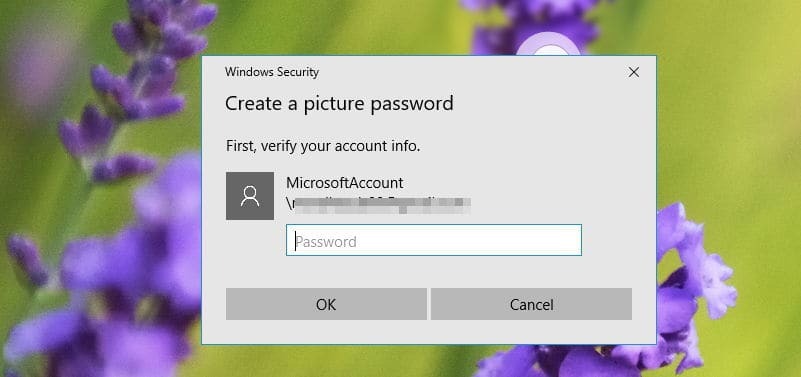
Varat arī izmantot dinamiskās bloķēšanas funkciju un savienot pārī datoru ar viedtālruni vai jebkuru citu Bluetooth ierīci. Iespējojot šo funkciju, jūsu dators automātiski bloķēsies ikreiz, kad tālrunis pārvietosies ārpus Bluetooth diapazona.
Šī ir lieliska funkcija, jo tā automātiski bloķēs datoru, kad atkāpsieties no tā. Paturiet prātā, ka dažādiem tālruņiem un Bluetooth adapteriem ir atšķirīgs diapazons, tāpēc jūsu dators, iespējams, netiks bloķēts, tiklīdz jūs attālināsieties no tā.
Visbeidzot, ir pieejama konfidencialitātes iespēja. Ja bloķēšanas ekrānā vēlaties slēpt informāciju par kontu, piemēram, e-pasta adresi, noteikti atspējojiet šo funkciju.
Kā redzat, Windows 8, Windows 10 pieteikšanās ekrāna maiņas process ir ļoti vienkāršs, un ikviens to var izdarīt bez piepūles.
LASI ARĪ:
- Vista Kā iespējot Cortana Windows 10 bloķēšanas ekrānā
- Vai redzat reklāmas Windows 10 bloķēšanas ekrānā? Tas ir veids, kā viņus apturēt
- Kā noņemt Windows 8.1 bloķēšanas ekrānu
- Labojums: Ekrānsaudzētājs nedarbojas sistēmā Windows 10
- Labojums: Pēc Windows 10 gadadienas atjaunināšanas klēpjdatora ekrāna ieslēgšana aizņem minūti